Spis treści
Problem: naprawa uszkodzonego dysku flash USB
Pamięci flash USB, pendrive'y i pendrive'y mogą łatwo ulec uszkodzeniu lub spowodować awarię urządzenia z powodu ataku wirusa, uszkodzenia systemu plików, awarii sprzętu, nieprawidłowego wyłączenia i innych.
W takim przypadku należy naprawić uszkodzony dysk flash USB lub pendrive, aby urządzenie znów działało normalnie. Jednak metoda naprawy uszkodzonego dysku flash USB lub pendrive'a jest często bólem głowy dla użytkowników, którzy nie chcą utracić danych na swoich urządzeniach. Jeśli dane nie mają żadnego znaczenia, formatowanie urządzenia będzie zazwyczaj wystarczającym rozwiązaniem.
Na szczęście, dzięki połączeniu wbudowanego w system Windows narzędzia do naprawy dysku / USB i oprogramowania do odzyskiwania danych z pamięci flash / pendrive'a innej firmy, można bezpłatnie naprawić uszkodzony pendrive i odzyskać wszystkie utracone dane.
| Można go użyć do naprawy uszkodzonych lub zniszczonych dysków USB. Oprogramowanie skanuje dysk w poszukiwaniu błędów i próbuje je naprawić. Metoda ta zależy od stopnia uszkodzenia dysku USB. | |
| 💻Manualna usługa odzyskiwania danych | Ta metoda jest odpowiednia, gdy dysk jest poważnie uszkodzony i istnieje ryzyko utraty krytycznych danych. Skuteczność tej metody zależy od doświadczenia profesjonalisty zajmującego się odzyskiwaniem danych. |
| 🎚️Uruchom narzędzie naprawy USB CHKDSK | To wbudowane w system Windows narzędzie sprawdza błędy i naprawia systemy plików na dysku USB. Narzędzie sprawdza system plików i próbuje naprawić wszelkie znalezione błędy. Zależy to od wagi błędów na dysku. |
| 📡Użyj Windows Error-Checking | To narzędzie skanuje system plików i naprawia wszelkie błędy znalezione na dysku USB. Jest mniej wydajne niż CHKDSK i nadaje się do mniej poważnych błędów. |
| 🗃️Napraw USB z uszkodzonym systemem plików | Ta metoda polega na naprawie systemu plików dysku USB, który uległ uszkodzeniu. Może to wymagać sformatowania dysku i skopiowania na niego danych. Zależy to również od stopnia uszkodzenia systemu plików. |
| 🔮Odzyskiwanie danych po naprawie | Ta metoda polega na odzyskaniu danych z dysku USB po jego naprawie. Jest ona odpowiednia, gdy istnieje ryzyko utraty danych podczas naprawy. Zależy to od powodzenia naprawy. |
Narzędzia: Pobierz darmowe narzędzie USB Repair Tool i Data Recovery Software
Podczas wyszukiwania "USB flash repair software" lub "pen drive repair software" w Google, pojawia się ogromna liczba narzędzi do naprawy dysków twardych, które twierdzą, że naprawiają pendrive'y i odzyskują dane. Jednak tylko kilka z nich działa tak dobrze, jak się reklamują.
Większość programów może jedynie przeskanować lub znaleźć niektóre istniejące dane na uszkodzonym urządzeniu. Aby w pełni usunąć uszkodzony błąd USB, będziesz potrzebować czegoś więcej niż tylko oprogramowania naprawczego innej firmy.
Narzędzia do naprawy uszkodzonych urządzeń USB: Bez względu na to, w jaki sposób dysk flash USB lub pendrive uległ uszkodzeniu lub awarii, oprogramowanie do naprawy USB w połączeniu z oprogramowaniem do odzyskiwania danych może pomóc.
# Po pierwsze: Użyj narzędzia sprawdzania dysku systemu Windows, aby naprawić urządzenie.
- Wiersz poleceń CHKDSK i sprawdzanie błędów dysku systemu Windows mogą naprawić uszkodzone urządzenie pamięci masowej.
# Następnie: Pobierz zaawansowany EaseUS Data Recovery Wizard, aby odzyskać dane.
- EaseUS Data Recovery Wizard może przywrócić wszystkie utracone pliki z uszkodzonego dysku USB lub pendrive'a w 3 krokach. Możesz również skorzystać z manualnych usług odzyskiwania danych, jeśli nie możesz naprawić USB za pomocą oprogramowania.
Usługi odzyskiwania danych EaseUS
Kliknij tutaj, aby skontaktować się z naszymi ekspertami w celu uzyskania bezpłatnej wyceny
Skonsultuj się z ekspertami odzyskiwanie danych EaseUS, aby uzyskać indywidualną usługę ręcznego odzyskiwania danych. Po BEZPŁATNEJ diagnozie możemy zaoferować następujące usługi:
- Odbudowa macierzy RAID bez utraty danych, naprawa nieuruchamiającego się systemu operacyjnego Windows i uszkodzonego pliku dysku wirtualnego (.vmdk, .vhd, .vhdx itp.).
- Odzyskiwanie/naprawa utraconych partycji i dysków podzielonych na partycje
- Niesformatowany dysk twardy i naprawa surowego dysku (zaszyfrowany dysk BitLocker)
- Naprawianie dysków, które stały się partycjami chronionymi przez GPT
Skonsultuj się z ekspertami odzyskiwania danych EaseUS, aby uzyskać indywidualną usługę ręcznego odzyskiwania danych. Po BEZPŁATNEJ diagnozie możemy zaoferować następujące usługi.
- Naprawianie błędów dysków HDD, SSD, zewnętrznych dysków twardych i pamięci flash USB oraz przywracanie danych ze wszystkich poziomów RAID.
- Odzyskiwanie utraconych partycji, których nie można przywrócić za pomocą oprogramowania do odzyskiwania danych
- Naprawianie dysków, których nie można odczytać lub do których nie można uzyskać dostępu z powodu uszkodzonych sektorów
- Naprawianie dysków, które stają się partycjami chronionymi przez GPT
- Usuwanie danych, niesformatowany dysk twardy, instalowanie/odinstalowywanie oprogramowania lub sterowników itp.
Procedura: Naprawa uszkodzonego dysku USB za pomocą narzędzia USB Repair Tool bez utraty danych
Przed rozpoczęciem sprawdź, czy uszkodzony dysk USB lub pendrive może zostać wykryty przez komputer z systemem Windows:
- Jeśli tak, natychmiast przystąp do naprawy.
- Jeśli nie, zapoznaj się z sekcją USB nie jest wyświetlany lub USB nie jest rozpoznawany, aby znaleźć rozwiązania.
Pierwszym krokiem jest sprawdzenie dysku i naprawienie błędów. Następnie użyj oprogramowania do odzyskiwania danych, aby odzyskać brakujące lub niedostępne dane.
1. Uruchom narzędzie CHKDSK USB Repair Tool, aby naprawić uszkodzony dysk USB lub Pen Drive
Aby naprawić dysk USB, użyjemy narzędzia CHKDSK w wierszu polecenia. Istnieje również alternatywa, która nie korzysta z wiersza poleceń, co pokazano poniżej.
Krok 1. Włóż uszkodzony dysk USB lub pendrive do portu USB komputera.
Krok 2. Przejdź do paska wyszukiwania i wpisz cmd, a następnie naciśnij Enter.
Krok 3. Kliknij cmd.exe i otwórz Wiersz polecenia jako administrator. (Zaloguj się jako administrator na swoim koncie, jeśli program poprosi o pozwolenie).
Krok 4. Wpisz: chkdsk j: /f /x w oknie Wiersz polecenia i naciśnij Enter.
- Zastąp j : literą dysku USB.
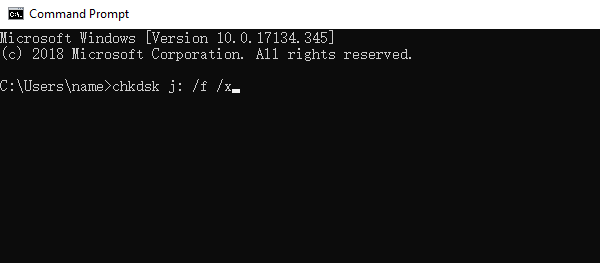
- Uwaga dotycząca składni
-
j: -- Litera dysku. Zastąp literą napędu USB
/f -- Spróbuje naprawić wszelkie błędy na dysku.
/x -- Wymusi odmontowanie napędu USB przed rozpoczęciem skanowania.
/r -- Skanowanie w poszukiwaniu uszkodzonych sektorów i próba ich odzyskania. Skanowanie sektorów zajmie więcej czasu i jest opcjonalne, ale może być warte sprawdzenia pod kątem uszkodzonych sektorów, jeśli urządzenie ma problemy
Jeśli zdecydujesz się go użyć, wpisz: chkdsk j: /f /r /x
Naprawa pamięci USB z uszkodzonym systemem plików za pomocą narzędzia EaseUS USB Repair Tool
EaseUS CleanGenius to przyjazne dla użytkownika narzędzie do naprawy komputera, które jest zarówno bezpieczne, jak i lekkie. To doskonała alternatywa dla polecenia CHKDSK. Użyj tego narzędzia jednym kliknięciem, aby łatwo naprawić uszkodzony system plików.
Krok 1. POBIERZ EaseUS CleanGenius na swój komputer i dokończ instalację.
Krok 2. Uruchom oprogramowanie. Kliknij "Optimization", a następnie wybierz "File Showing".

Krok 3. Wybierz dysk z uszkodzonym systemem plików. Zaznacz opcję "Check and fix file system error" i kliknij "Execute".

Krok 4. Poczekaj, aż narzędzie wykona zadanie naprawy. Następnie kliknij przycisk "here", aby sprawdzić dysk.

Uruchamianie naprawy USB lub pendrive'a za pomocą funkcji sprawdzania błędów systemu Windows
To samo zadanie można wykonać za pomocą opcji Sprawdzanie błędów w menu Właściwości urządzenia. Może to być bardziej intuicyjne, jeśli nie czujesz się zbyt komfortowo z metodą wiersza poleceń.
W systemie Windows 10:
Krok 1. Podłącz uszkodzoną pamięć USB do komputera przez port USB.
- Przejdź do "File Explorer > This PC".
Krok 2. Kliknij prawym przyciskiem myszy urządzenie USB i wybierz "Properties".
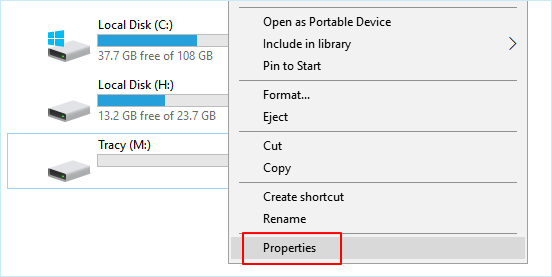
Krok 3. Przejdź do "Tools" (Narzędzia) i kliknij przycisk "Check" (Sprawdź) w sekcji "Error checking" (Sprawdzanie błędów).
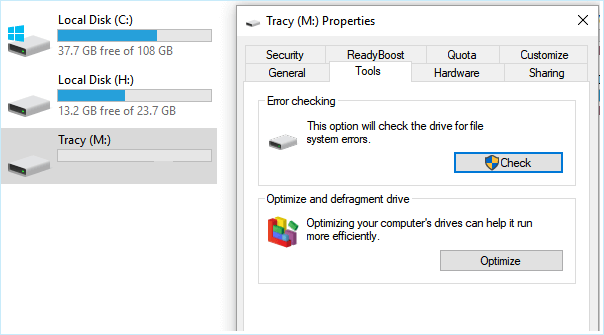
Krok 4. Wybierz "Scan and repair drive".
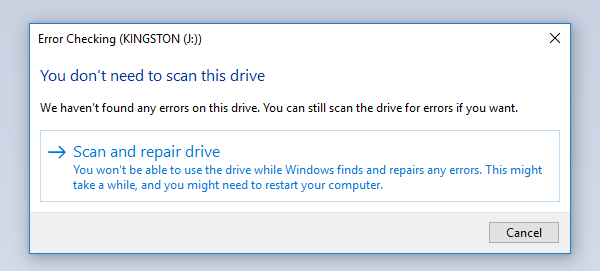
Krok 5. Kontynuuj postępowanie zgodnie z interfejsem kreatora. Zostanie wyświetlony monit o automatyczne naprawienie błędów dysku w przypadku wykrycia jakiegokolwiek błędu.
Odzyskiwanie danych po naprawie uszkodzonej pamięci USB/pendrive'a
EaseUS Data Recovery Wizard, światowej sławy profesjonalny program do odzyskiwania danych, jest w 100% bezpieczny. Dzięki temu najlepszemu oprogramowaniu do odzyskiwania danych możesz odzyskać wszystko bez żadnych ograniczeń.
Obsługuje pendrive'y, pamięci flash i inne wymienne urządzenia pamięci masowej wszystkich głównych marek, w tym Sony, Transcend, SanDisk, Kingston, Apacer, Panasonic, PQI, Toshiba, Super Flash i Ridata.
EaseUS Data Recovery Wizard jest niezwykle łatwy w użyciu. Kroki odzyskiwania danych z dysku USB są następujące:
Krok 1. Wybierz dysk USB do skanowania
Uruchom Kreator odzyskiwania danych EaseUS i wybierz dysk USB, na którym utraciłeś ważne pliki. Kliknij "Scan", aby rozpocząć.

Krok 2. Sprawdzanie i podgląd danych z dysku USB
Po zakończeniu skanowania można szybko zlokalizować określony typ pliku, korzystając z funkcji filtrowania oraz opcji wyszukiwania.

Krok 3. Przywracanie danych z dysku flash
Po sprawdzeniu i znalezieniu utraconych plików z dysku USB, kliknij "Recover", aby je przywrócić. Znalezione pliki należy zapisać w bezpiecznej lokalizacji na komputerze, a nie na dysku USB.

-
Uwaga:
Podczas przywracania danych z dysku USB lub pendrive'a należy zapisać pliki w innej lokalizacji niż ta, w której zostały pierwotnie utracone.
Aby dokładnie naprawić USB i upewnić się, że po naprawie jest w idealnym stanie, można wykonać kopię zapasową danych na komputerze, zreformować urządzenie i przywrócić je.
Podsumowanie
Możesz przeskanować i naprawić dysk flash w poszukiwaniu problemów z oprogramowaniem lub sterownikami za pomocą wbudowanego narzędzia do naprawy komputera. Jeśli utraciłeś dane po uszkodzeniu USB, możesz użyć oprogramowania do odzyskiwania danych EaseUS. To oprogramowanie do odzyskiwania danych może łatwo odzyskać utracone pliki z uszkodzonych dysków flash, kart SD, dysków twardych i zewnętrznych dysków twardych. Pobierz oprogramowanie do odzyskiwania danych EaseUS USB i odzyskaj dane z łatwością.
Często zadawane pytania dotyczące naprawy pamięci USB
Dowiedziałeś się o najlepszym narzędziu do naprawy uszkodzonego dysku USB. Przed przystąpieniem do naprawy dysku USB należy zawsze upewnić się, że dane są bezpieczne. Nie wszystkie narzędzia i rozwiązania do naprawy USB są niezawodne. Jeśli nadal masz problemy, zapoznaj się z poniższymi pytaniami i odpowiedziami.
Czy można naprawić uszkodzony dysk USB?
Tak. Uszkodzony dysk USB można naprawić za pomocą CHKDSK. Oto kroki, które należy wykonać:
Krok 1. Podłącz pamięć flash USB lub pendrive do komputera.
Krok 2. Przejdź do menu Start, wpisz "cmd" w pasku wyszukiwania i naciśnij Enter. Na liście programów zobaczysz coś o nazwie "cmd. exe".
Krok 3. Kliknij prawym przyciskiem myszy "cmd. exe", wybierz Uruchom jako administrator, wpisz "chkdsk /X /f G:" lub "chkdsk G: /f" (zastąp G: literą dysku odpowiadającą napędowi USB) i naciśnij Enter. Polecenie chkdsk rozpocznie naprawę uszkodzonego dysku USB.
Jak naprawić nierozpoznany dysk flash USB?
Istnieje kilka sposobów na naprawienie nierozpoznanego dysku USB. Oto kilka z tych metod:
- Odzyskiwanie plików i formatowanie RAW USB
- Zaktualizuj nieprzydzielone dyski USB i utwórz nowy wolumin
- Zmiana litery dysku USB
- Sprawdź port USB, zmień połączenie USB
- Jeśli żadna z powyższych metod nie zadziała, zanieś USB do lokalnego centrum naprawy urządzeń w celu ręcznej naprawy.
Dlaczego dysk USB jest uszkodzony?
Nośniki USB są podatne na uszkodzenia. Oto, co powoduje uszkodzenie dysku USB:
- Atak wirusa
- Nagłe usunięcie
- Nagłe przerwy w zasilaniu i inne
Dlaczego nie widzę mojego dysku USB w systemie Windows 10?
Jeśli coś jest nie tak z dyskiem USB, dysk flash USB nie pojawi się w Eksploratorze plików systemu Windows 10 i może pojawić się jako nieprzydzielone miejsce w Zarządzaniu dyskami (Disk Management).
Powiązane artykuły
-
Macintosh HD Recovery - odzyskiwanie danych z uszkodzonego dysku twardego Mac
![author icon]() Arek/2024/03/13
Arek/2024/03/13
-
Jak odzyskać usunięty arkusz roboczy w programie Excel?
![author icon]() Brithny/2024/03/13
Brithny/2024/03/13
-
Zewnętrzny dysk twardy blokuje lub zawiesza komputer (3 rozwiązania)
![author icon]() Brithny/2024/03/13
Brithny/2024/03/13
-
Jak sformatować pendriva na FAT32 bez utraty danych na nim zapisanych
![author icon]() Arek/2024/03/13
Arek/2024/03/13